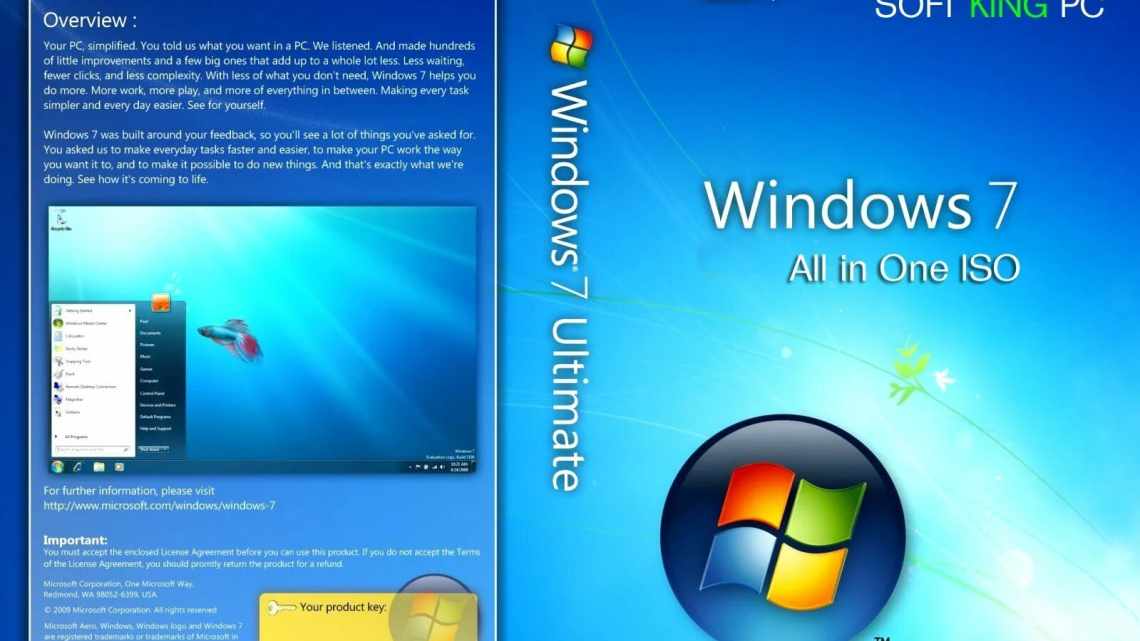Нещодавно я запропонував користувачам, які шукають можливість перейти з Windows XP, замість Mac Хоча я все ще думаю, що це хороша ідея, багато читачів назвали мене божевільним; Не кожен хоче навчитися літати, стрибаючи зі скелі. Ті, хто хоче щось більш знайоме, завжди можуть звернутися до Windows 7 замість цього. І ви можете зробити його майже ідентичним Windows XP за допомогою декількох швидких модифікацій.
- Крок 1: Завантажити The Luna Theme
- Крок 2: Завантажте універсальний патч тем
- Крок 3: Встановіть універсальний шаблонний патчер
- Крок 4: Встановіть файли тем
- Крок 5: Налаштуйте панель завдань
- Крок 6: Завантажте і встановіть Classic Shell
- Крок 7: Змініть стиль меню Пуск на Luna
- Крок 8: зміна кнопки запуску
- Крок 9: зміна вигляду провідника Windows
- Крок 10: Насолоджуйся солодкою перемогою!
Крок 1: Завантажити The Luna Theme
За замовчуванням вигляд, який знає більшість користувачів Windows XP, - це тема Luna. Це включає в себе синю панель завдань і фон робочого столу з трав'янистих пагорбів.
Windows 7 не включає цю тему, але ви можете взяти її з DeviantART, де користувач з іменем Satukoro зібрав популярне відтворення. Ви поки не можете використовувати файл.zip, тому відкладіть його поки.
Крок 2: Завантажте універсальний патч тем
Тепер у вас є тема Luna, але Windows 7 за замовчуванням не повністю підтримує сторонні теми. Щоб використовувати його, вам потрібна інша програма під назвою Universal Theme Patcher. Ви можете отримати це з Theme Bin, TCP-Z і декількох інших сайтів. Багато інших веб-сайтів, на яких розміщена ця утиліта, намагаються встановити рекламне ПЗ. разом з цим, тому будьте обережні, натискаючи кнопку.
Крок 3: Встановіть універсальний шаблонний патчер
Відкриття поштового файла UTP представить вам два виконуваних файли. Один матиме x86 у назві файла, інший x64. Пам'ятайте, що x86 призначений для 32-розрядної установки Windows, а x64 - для 64-розрядної установки. Встановіть залежність від того, що підходить для вашого ПК.
Програма встановлення показує вікно, в якому буде вказано, яку версію Windows ви використовуєте, і скільки файлів необхідно виправити. Натисніть «Так», щоб продовжити.
Тепер ви побачите інтерфейс з трьома розділами. Кожен список файлів, який слід виправити. Натисніть кожну кнопку патчу, а потім перезавантажте комп'ютер.
Крок 4: Встановіть файли тем
Тепер знайдіть завантажену вами тему Luna.zip і відкрийте її. Також відкрийте провідник Windows і перейдіть до C: \ Windows \ Resources \ Themes. Скопіюйте файли з теки тем у теці zip до теки\Themes.
Клацніть правою клавішею миші будь-яке порожнє місце на стільниці та відкрийте параметр «Персоналізація». У вікні ви побачите нову категорію встановлених тем, яка включає Luna і Luna Aero. Виберіть Місяць для цього чистого образу XP.
Крок 5: Налаштуйте панель завдань
Це більше схоже на XP! Але почекайте - ви ще не закінчили. Є деякі речі, які тема не змінить, і ми повинні виправити їх, починаючи з панелі завдань.
Клацніть правою клавішею миші на панелі завдань, виберіть «Властивості» та змініть наступні параметри у вікні, що відкрилося:
Використовуйте маленькі піктограми: Увімкнути
Кнопки панелі завдань: Встановіть Ніколи не комбінувати.
Область сповіщення: налаштуйте, щоб більшість піктограм були вимкнені або налаштуйте за своїм смаком.
Застосуйте ці зміни і закрийте вікно. Тепер ви побачите панель завдань, яка дуже схожа на Windows XP. Деякі піктограми можуть затримуватися, оскільки вони закріплені, але ви можете вилучити їх, клацнувши правою кнопкою миші піктограму і потім натиснувши Відкріпити цю програму від панелі завдань.
Крок 6: Завантажте і встановіть Classic Shell
Щоб завершити зміну, вам знову доведеться вийти за межі типових параметрів. На щастя, є програма під назвою «Класична оболонка». яке може змінити основні функції інтерфейсу. Перейдіть на сайт Classic Shell, завантажте і встановіть його. Це повинно бути просто; немає версії для x64 або рекламного ПЗ для занепокоєння.
Крок 7: Змініть стиль меню Пуск на Luna
Відкрийте програму «Параметри класичної оболонки». Після цього ви побачите вибрану вкладку «Стиль меню Пуск». Почніть з вибору класичного варіанту з двома стовпцями.
Тепер перейдіть на вкладку Skin. Натисніть цю кнопку і виберіть Windows XP Luna. Скін застосовується автоматично при його виборі. Ви можете пограти з декількома іншими параметрами, такими як включення або вимикання імені користувача. Я залишу це на ваш розсуд.
Крок 8: зміна кнопки запуску
Тепер ти поруч. Ви можете зауважити, що кнопка «Пуск» у Windows 7 залишається, а Classic Shell не надає XP-аналог. Не турбуйтеся Відвідайте форуми Classic Shell і завантажте кнопки запуску в стилі XP, надані спільнотою. Збережіть зображення в теці завантаження або в іншому знайомому місці.
Тепер відкрийте вкладку «Пуск» у програмі «Параметри класичної оболонки», виберіть параметр «Власний» і натисніть [...] поряд із зображенням кнопки. Перейдіть туди, де ви зберегли початкове зображення в стилі XP, і виберіть його.
Крок 9: зміна вигляду провідника Windows
Ти майже зробив. Відкрийте утиліту «Параметри класичного провідника» (вона знаходиться в тій самій теці, що й «Параметри меню класичної оболонки»). У вікні ви побачите варіант Windows XP Classic вгорі. Виберіть це.
Особисто я вважаю, що типові кнопки для цього параметра нереально великі, тому я пропоную встановити прапорець Показати всі налаштування. Це відкриє ряд вкладок, одна з яких - Параметри панелі інструментів. Відкрийте це і зніміть позначку з пункту Великі кнопки.
Тепер натисніть кнопку Гаразд, щоб вийти з програми. Закрити Windows Explorer (якщо він вже відкритий), а потім знову відкрийте його, щоб побачити зміни.
Крок 10: Насолоджуйся солодкою перемогою!
Якщо ви точно виконали ці кроки, ви отримаєте втілення Windows 7, яке вражаюче схоже на Windows XP. Ви знайдете дивно мало компромісів з цим підходом. Переглянуте меню «Пуск», панель завдань і провідник повинні бути стабільними.
Ви можете налаштувати свій досвід, копаючись до Classic Shell. Ваша уява - це межа, оскільки інструмент дозволяє змінювати розміри шрифту, інтервал, розмір кнопки, тип кнопки та багато іншого. Ці параметри можна використовувати для подальшої емуляції XP або для налаштування Windows за своїм смаком.
Як ви думаєте, Windows 7 виглядає добре в шкірі XP? Дайте нам знати про це в коментарях!